Kosten, Komponenten und was braucht man eigentlich alles für einen PC? Das sind Fragen, die man sich stellen muss, wenn man einen PC selbst zusammenbauen will. Doch es gibt Dinge, die verraten einem keine Bedienungsanleitungen. Wir verraten euch wichtige Tipps für das Jahr 2020.
Eigentlich ist ein PC-Zusammenbau gar nicht so kompliziert. Man benötigt die passenden Teile, ein hübsches Gehäuse und am Ende des Tages hat man einen selbst gebauten Rechner unter seinem Schreibtisch stehen. In der Theorie mag das stimmen, in der Praxis kann dabei aber so einiges schiefgehen, wie ich selbst erfahren durfte.
Woher stammen die Erfahrungen? Die vorgestellten Tipps sind eigene Erfahrungen vom PC-Selbstbau. Wer schon einmal einen PC zusammen geschraubt hat, dem wird sicher die ein oder andere Erfahrung bekannt vorkommen.
Im folgenden möchte ich euch ein paar Dinge vorstellen, die mir beim PC-Zusammenbau über den Weg gelaufen sind. Habt ihr die gleichen oder sogar völlig andere Erfahrungen gemacht, schreibt sie uns gerne in den Kommentaren.
Vorsicht bei Amazon-Warehouse-Deals

Was sind Amazon-Warehouse-Deals? Als sogenannte Warehouse-Deals verkauft Amazon Ware, die schon einmal ein Käufer hatte. Der Käufer schickt die Ware jedoch an Amazon zurück. Amazon stellt diese Retourware dann günstiger als das Original ein. Bei Amazon sind diese Waren dann mit dem grünen Schrifzug “Warehouse” gekennzeichnet.
Wie gut sind denn Warehouse-Deals? Einem geschenkten Gaul schaut man bekanntlich nicht ins Maul. Aber manchmal gibt es dabei Probleme: Fehlende Teile, bei der Montage abgebrochene Schrauben, kein Montagematerial. Die Packung allein verrät selten etwas über den Inhalt – der Dumme ist dann am Ende der Käufer.
Daher ist eine gewisse Vorsicht bei solchen “Schnäppchen” geboten. Amazon-Warehouse-Deals können tatsächlich echte Schnäppchen sein, aber man kann sich auch böse auf die Nase legen. Und meistens merkt man es erst dann, wenn der Prozessor oder der Arbeitsspeicher schon verbaut sind. Dann wird es richtig ärgerlich.
Tipp: Wer dennoch nach einem Warehouse-Deal greift, der sollte auf folgendes achten:
- Speziell bei Prozessoren und Grafikkarten darauf achten, ob die Siegel der Hersteller schon beschädigt sind. Das kann ein Indiz für Beschädigungen sein. Bei einem beschädigten Siegel sollte man das Produkt lieber zurückgeben.
- Darauf achten, ob das Zubehör dabei ist. Selten kann man fehlendes Zubehör einfach nachbestellen, wenn es sich um herstellerspezifische Komponenten handelt.
- Ist der Garantieschein vorhanden? Jeder Hardware-Hersteller bietet eine mehrjährige Garantie, bietet die aber nur mit dem Schein. Denn hier ist die Seriennummer eures Produktes vermerkt.
Warum man beim Netzteil nicht sparen sollte
Beim Selbstbau soll es möglichst günstig und einfach sein. Doch nicht überall sollte man sparen und lieber ein paar Euro mehr investieren.
Warum soll ich zu teureren Netzteilen greifen? Teure Netzteile bieten einen hohen Standard in Sicherheit und Qualität. Moderne Netzteile sind häufig mit Schutzmechanismen ausgestattet. Die wichtigsten drei Sicherungen sind:
- Kurzschluss-Schutz (Short curcuit protection, kurz SCP): Soll verhindern, dass bei einem Kurzschluss das Netzteil oder andere Komponenten beschädigt werden
- Überlastschutz (Over power protection, kurz OPP): Wird das Netzteil stark belastet, soll das dazu führen, dass sich das Netzteil selbst abschaltet.
- Überstromschutz (Over current protection, kurz OCP): Das soll das Netzteil und die Komponenten vor einem zu starken Spannungsabfall schützen.
Was ist der Nachteil von billigen Netzteilen? Auch Billignetzteile für rund 20 Euro versprechen gerne 600 Watt, die versprochene Leistung wird selten gehalten:
Die versprochene Höchstleistung ist nämlich keine Dauerleistung, sondern eine mögliche Maximalleistung, die aber nur selten erreicht wird. Wer sich ein billiges Netzteil mit einer maximalen Leistung von 650 Watt kauft, muss damit rechnen, dass es vielleicht eine Dauerleistung von 450 Watt schafft.
Bei einem billigen No-Name-Netzteil besteht außerdem ein Risiko, dass die Schutzmechanismen nur lasch implementiert sind. Meistens wird im Billigbereich an Schutzschaltungen gespart und es wird nur eine interne Sicherung, beispielsweise ein Schmelzschutz, verbaut.
Geht euch das Netzteil kaputt, dann werden unter Umständen andere Komponenten ebenfalls beschädigt. Bei einem modernen Netzeil sollte da heute nicht mehr der Fall sein.
Insbesondere beim Netzteil sollte man daher zu namhaften Herstellern wie beispielsweise Corsair, Seasonic, Coolermaster oder be quiet! greifen.
PC startet nicht, was tun? Speaker und Nullmethode
Wenn man viel Zeit damit verbracht hat, einen PC zusammenzuschrauben und dann feststellt, dass er nicht startet, ist der Ärger groß. Dann kann man nämlich alles wieder auseinanderbauen und den Fehler suchen: Vielleicht hab ich nur ein Stromkabel vergessen? Oder ist doch eines der Teile kaputt?
Was ist ein Speaker? Ein Beeper/Speaker kann hier Zeit und Nerven retten. Ein Beeper oder offiziell Speaker ist ein Minilautsprecher, der Töne des Mainboards überträgt. Die Geräte sind daumengroß und lassen sich an einen Speakerplatz des Netzteils anbringen.
Woher kommt der Piepton? Jedes Bios eines Mainboards hat einen “Piepcode”. Eine bestimmte Tonreihenfolge benennt einen Fehler oder erklärt, was dem Computer fehlt. Eine sehr umfangreiche Liste mit den Bios-Tönen lässt sich beispielsweise auf der Wikipedia.org finden. Auch im Handbuch des Mainboards kann man fündig werden.
Jedes Mal, wenn man den Computer startet, meldet sich per Speaker das BIOS, ob alles tadellos funktioniert oder ob etwas fehlt. Wenn ich ein Teil an mein Mainboard angeschlossen habe und dann das Mainboard starte, ertönt beispielsweise ein lauter Ton. Das bedeutet in meinem Fall: „Alles ist okay, ich funktioniere einwandfrei.“
Auf diese Weise kann ich jedes weitere angeschlossene Teil kontrollieren und man kann ein kaputtes Teil schnell finden und muss nicht alles wieder auseinander nehmen.
Der PC bootet nicht – Die Nullmethode im Detail

Wie funktioniert die Nullmethode? Die Nullmethode ist eine simple Methode, um beim Selbstbau das Problem zielgerichtet und schnell finden zu können. Im Folgenden stellen wir euch die wichtigsten Schritte vor:
- Speaker ans Mainboard anschließen und nur CPU, CPU-Kühler und Strom anschließen.
- Mainboard starten, auf Beep warten. Wenn es keinen Ton gibt, ist Netzteil oder CPU wahrscheinlich defekt.
- Wenn es beept, PC ausschalten und Arbeitsspeicher einstecken, erneut starten und Beep abwarten. Gibt es keinen Beep ist der Arbeitsspeicher wahrscheinlich defekt.
- Gibt es mit Arbeitsspeicher einen Ton, dann PC ausschalten und die Grafikkarte einstecken.
Tipp: Moderne Mainboards liefern hier auch fest verbaute Speaker oder LEDs, die auf Fehler hinweisen. Hier lohnt es sich durchaus auch mal ein paar Euro mehr zu investieren. Dafür hält sich später der Stress (und die Fehlersuche) deutlich in Grenzen!
Manche Hersteller sind auch so freundlich und stecken einen Speaker in das neu verpackte Gehäuse. Alternativ lässt sich ein Speaker auch für zwei oder drei Euro bestellen.
Geduld haben und Zeit nehmen
Das klingt sehr banal, ist aber hilfreich. Versucht niemals einen Computer zwischen zwei Terminen oder in der Hektik zusammenzuschrauben. Das kann nicht klappen und es wird definitiv etwas schiefgehen. Insbesondere der Prozessor ist sehr empfindlich.
Warum ist der Prozessor besonders empfindlich? Die CPU ist die zentrale Recheneinheit des PCs, überspitzt formuliert das Herz des Rechners. Ist ein einziger Pin auf der Rückseite des Prozessors abgebrochen, dann kann das den Tod des Prozessors bedeuten.
Kann man beschädigte CPU-Pins zurückbiegen? Die Pins, im englischen auch Pin Grid Array (PGA) genannt, braucht der Prozessor für die Daten und Versorgung vom Mainboard. Dabei gibt es unter den Pins auch welche, die keine Funktion besitzen, sogenannte “not connected”-Pins. Ist ein solcher vergleichsweise unwichtiger Pin beschädigt, dann kann der Prozessor durchaus laufen.
Sind Pins jedoch schon beim Öffnen der Packung beschädigt, dann ist der sicherste Weg den Prozessor wieder einzuschicken: Denn mit einem beschädigten Prozessor könnt ihr auch andere Teile irreparabel beschädigen.
Warum sollte man sich Zeit nehmen? In der Eile kann viel passieren. Man schraubt die Schrauben zu fest und ruiniert damit die Prozessor-Halterung oder man vergisst sich vorher statisch zu entladen. Nehmt euch lieber ein ganzes Wochenende Zeit und macht es in Ruhe, dann ist man auf der sicheren Seite.
Tipp: Ebenfalls hilfreich ist ein aufgeräumter Schreibtisch. Keine Flüssigkeiten oder magnetischen Gegenstände, keine Krümel oder fetthaltige Lebensmittel, die die elektrischen Bauteile beschädigen könnten, sollten in der Nähe sein.
PC Selbstbau – Habt eine Kiste mit genügend Teilen zu Hause stehen
Besonders ärgerlich ist es, wenn man meint, einen Fehler gefunden zu haben, aber ihn nicht testen kann, weil man kein passendes Ersatzteil in Griffweite hat.
Vor allem ist es dann schwierig, noch spontan Ersatzteile zu finden. Im örtlichen Elektroladen meines Vertrauens hieß es dann freundlich „wir verkaufen keine Bastelartikel.“ Und zu den „Bastelartikeln” gehören beispielsweise Arbeitsspeicher. Dann heißt es dann doch wohl oder übel Ersatz online zu bestellen und noch mal zwei Tage zu warten.
Bei PC Selbstbau kein Bild – Grafikkarte oder Mainboard?
Tipp: Besonders praktisch sind an dieser Stelle Prozessoren mit integriertem Grafikchip. Denn, auch wenn die Grafikkarte nicht funktioniert, weil sie entweder falsch angeschlossen ist oder einfach nicht funktioniert, dann bekommt ihr auf jeden Fall dank des Grafikchips ein Bild angezeigt.
Sollte es auch hier kein Bild geben, dann liegt es im angenehmsten Fall nur an einem kaputten HDMI- oder DisplayPort-Kabel.
Sucht euch einen großen Tower – Auf was muss ich beim Gehäuse achten?
Netzteil, Mainboard und vor allem Grafikkarte benötigen Platz. Ist euer Gehäuse zu klein, dann habt ihr spätestens dann viel Freude, wenn ihr alle Teile nicht nur in das Gehäuse einbaut, sondern auch noch verkabeln müsst. Wer später keine Schwierigkeiten beim Einbau haben will, sollte auf folgendes achten:
- Das Gehäuse bietet ein Kabelmanagment. So lassen sich Kabel verstecken und das Einbauen ist auch leichter. Außerdem können Kabel so im Betrieb nicht in den Prozessor oder die Grafikkarte gelangen
- Modulare Gehäuse beziehungsweise Tower sind hier hilfreich, da man sie so an jede Stelle herankommt. Das erleichtert das Einbauen von sehr großen Bauteilen, wie dem Mainboard, enorm.
- Integrierte Lüfter: Sie sorgen für einen konstanten Airflow, das heißt Luftzug im Gehäuse, sodass heiße Luft schnell nach draußen transportiert wird.
Tipp: Die Luftzirkulation in eurem PC ist für gleich bleibende Leistung wichtig. Grafikkarte und Prozessor brauchen Luft, um kühlen zu können. Die heiße Luft muss anschließend wieder nach draußen, sonst bildet sich ein Hitzestau, wodurch die Leistung sinkt.
Grafikkarten und Prozessoren drosseln, sobald sie zu heiß werden. Kommt genügend frische Luft an die Komponenten, dann bleibt die Leistung stattdessen auf gleichem Niveau.
PC selber bauen oder kaufen?

Kennt ihr das Gefühl, etwas geschafft zu haben? Und das Gefühl ist unbeschreiblich, wenn der PC endlich startet und man auf dem Bildschirm das BIOS aufleuchten sieht.
Bei mir war die Erleichterung groß, als der PC endlich gestartet ist. Ein großartiges Gefühl, wenn dann doch nach Tagen endlich mal alles läuft, so wie es soll.
Toll ist natürlich auch, später am eigenen PC zu spielen und zu denken, „den habe ich in den letzten Tagen selbst zusammen gebaut und nicht einfach fertig gekauft so wie viele Andere” und das ist ebenfalls jede Mühe und Arbeit wert.
Was bietet mir der Selbstbau eines PCs? Wer die Zeit und Mühe auf sich nimmt und selbst einen PC zusammen setzt, der hat auch ein paar Vorteile davon:
- Baut man einen PC selbst zusammen, dann spart man bares Geld, dass man zum Beispiel für höherwertige Komponenten ausgeben kann
- Das gute Gefühl einen PC selbst zusammengebaut zu haben und an diesem zocken zu können. Das ist natürlich sehr subjektiv und wird jeder anders sehen. Stolz wird aber vermutlich jeder sein.
- Der Lerneffekt sich mit Hardware und jedem einzelnen Teil einmal auseinandergesetzt zu haben.
- Das Bewusstsein, dass beim nächsten Zusammenbau alles viel schneller geht und man auch Freunden helfen kann.
Welche Erfahrungen habt ihr beim Zusammenbau eines PCs gemacht? Lief alles ohne Probleme oder hattet ihr Schwierigkeiten bis alles funktionierte? Vielleicht habt ihr auch die gleichen Erfahrungen gemacht – schreibt es uns gerne in den Kommentaren.




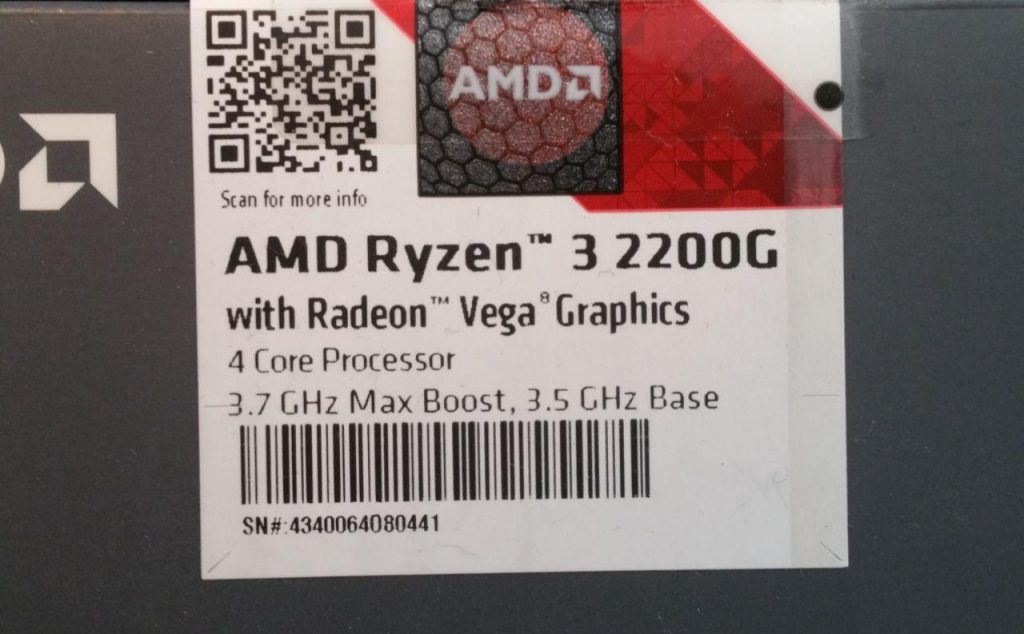




Bitte lies unsere Kommentar-Regeln, bevor Du einen Kommentar verfasst.
Sich selbst einen PC zu bauen ist schon immer etwas besonderes und mein wichtigster Tipp wäre noch sich umfassend zu informieren. Wenn sich nicht ordentlich informiert wird, dann kann es schon mal passieren dass sogar eine falsche CPU für das angedachte Mainboard gekauft wird, oder sich später jemand wundert warum er dieses und jenes nicht machen kann (Stichwort Intel und Übertaktung, K und non K).
Zu diesem Thema gibt es viele Foren im Netz und dort kann man sich auch erkundigen und (hoffentlich) fachkundige Meinungen einholen.
Der Grund warum ich dass schreibe ist nämlich die Konfiguration von dir. So grob aus den Teilen auf dem Bild würde ich mal auf circa 500€ Budget schließen. Und da sind dann ein paar nicht ganz optimale Entscheidungen getroffen worden (wichtig: aus meiner Sicht, da kann gerne jeder gegen argumentieren).
Zum ersten wird niemand ein b320 Board emphfehlen, meist sind das die Boards für Komplett-PC-Shops und machen irgendwo abstriche, in diesem Fall zum Beispiel größtes Manko sind die fehlenden Kühlkörper für die Spannungswandler. Außerdem werden a320 Boards keine Ryzen 4000er mehr unterstützen, wodurch die Upgrade-Möglichkeiten nun schon begrenzt sind. Das er nur 2 RAM-Bänke hat ist da nich zu verschmerzen, da Ryzen teilweise mit Quad-Channel Probleme hat.
Bei der CPU ist es auch schwierig, zum einen ist dein Argument dass durch die integrierte Grafikeinheit immer ein Bild kommt gut, allerdings ist so eine iGPU immer schwächer als jede Grafikkarte und kostet dabei noch mehr als vergleichbare Prozessoren. In diesem Fall würde man für 10€ mehr einen Ryzen 1600 bekommen, welcher 2 Kerne mehr bieten und dabei noch Hyper-Threading unterstützt, wodurch er um ein vielfaches zukunftssicherer ist.
Und als letztes noch ein Hinweis bei der M.2 SSD, die hier verwendete ist eigentlich eine SATA SSD im M.2 Design, bringt also auch nur die normale Geschwindigkeit. Hier könnte auch eine normale SSD genommen werden oder dann halt eine M.2 mit viel höherer Geschwindigkeit. Einzig zum Verbauen ist dies wohl ein Vorteil, da keine weiteren Kabel benötigt werden.
Und zu letzt noch ein Hinweis beim shopping, Amazon ist meist eine der schlechtesten Anlaufstellen wenn es um diese Art von Hardware geht. Da gibt es eher Shops wie Mindfactory oder Alternate die günstigere Preise haben.
An sich aber ein schöner Artikel mit vielen wichtigen und guten Hinweisen. Nur bei deiner Konfiguration sehe ich Verbesserungspotenzial, an sich begrüße ich es aber immer wenn jemand seinen Rechner selbst baut, zudem macht das einfach auch Spaß.
4 Riegel sind kein Quad Channel sondern Vollbestückung. Das spielt nur beim RAM OC eine Rolle. 4 SpeicherKANÄLE gibts nur auf den großen Sockeln.
Und gerade wenn man aufs Budget achten muss ist eine NVME ziemlich die sinnloseste Investition. Auch wenn die auf dem Papier bis zu 6x schneller als SATA-SSDs sind, ohne Stoppuhr merkt man den Unterschied nicht.
Ansonsten recht ordentlich geschrieben 🙂
Ich muss auch sagen, sein Text ist relativ on Point. Über die Sache mit dem RAM bin ich noch hinweggestolpert, die Sache mit der NVME hat mich dann tatsächlich gecatched 😀
Der Hinweis, dass das da keine echte NVME ist, sondern nur eine SATA-SSD im NVME-Gewand ist gut und sicherlich sinnvoll für Anfänger. Allerdings tut es nichts zur Sache, ob man nun so eine “Fake”-NVME oder eine konventionelle SSD verbaut. Preislich tut sich da nicht viel. Die Empfehlung einer “echten” NVME ist totaler Humbug. Ich habe keine Ahnung, wo der Glaube herkommt, dass die Leute in Ihren Gaming-, Office- oder Surf-PCs unbedingt eine NVME haben müssen, die in keinem dieser drei Setups einen Vorteil bringen würde, gleichzeitig aber gut 50-100% teurer ist als eine ordentliche, konventionelle SSD Festplatte. Den Vorteil des Formfaktors und man zwei Kabel weniger im Gehäuse hat, sehe ich ein. Solange man aber nicht täglich gigabyteweise Daten hin- und herschubst (bspw. in der Videobearbeitung/ -rendering oder bei hochauflösender Bildbearbeitung) bringt eine NVME nüschts 🙂
Es gibt Gründe, warum ich mich damals für diese Konfiguration entschieden habe: Wenn man zum ersten Mal an einem Computer schraubt wie ich damals da gehen lieber 80 Euro flötten als gleich 300 Euro für einen Prozessor, falls genannte Zacken abbrechen oder ähnliches passiert. Das Mainboard habe ich vor allem wegen den sehr hilfreichen Signalleuchten genommen, die mir zeigen, wo es beim Zusammenbau hakt. Ich verbrenne ungern gleich mehrere tausend Euro, wenn es auch erst mal “nur” 500 sein können. Mittlerweile habe ich einige Erfahrung gesammelt, würde aber beispielsweise wieder zu einer APU greifen. Wieso, das erkläre ich im nächsten Punkt.
APUs, das heißt Prozessoren mit Grafikchip, würde ich trotzdem immer empfehlen. Die Hauptleistung beim Gaming trägt ohnehin die Grafikkarte und im seltensten Fall der Prozessor. Es gibt Ausnahmen wie beispielsweise Starcraft oder auch Civilization 6, wo die Rechenleistung die CPU übernimmt. Die Grafkkkarte bleibt also im Leerlauf, wenn die APU arbeitet.
Vier Bauteile habe ich mir damals per Mindfactory bestellt, drei Teile durfe ich wegen Mängeln zurückschicken: Ein falscher, deutlich schlechter Arbeitsspeicher in einer teuren Hülle (Verpackungsfehler?), ein fehlerhaftes Mainboard (deswegen auch das A320-Board auf dem Bild, das ist ein Ersatz und war nicht geplant. Anstatt Asrock sollte es MSI werden) und kaputte Kabel. Die Grafikkarte hat funktioniert. Zu guter letzt bin ich dann auf Amazon ausgewichen, Mindfactory hat auf jeden Fall einen freundlichen, hilfsbereiten Support und kulant sind die ebenfalls. Mit Alternate habe ich wiederum gute Erfahrungen gesammelt und kann ich empfehlen.
Und im Groben und Ganzen ging es ja auch nicht um “meine” Konfiguration sondern um Tipps und Hinweise, die allgemein gelten.
Das mit der integrierten Grafikeinheit muss jeder für sich entscheiden, zumal die Ryzen da sogar noch eine gute Vega-Einheit haben mit der man sogar übergangsweise ganz ok spielen kann (wenn beispielsweise mal eine Grafikkarte kaputt geht). Bringt auf jeden Fall zusätzliche Sicherheit.
Auch dass die Grafikkarte inzwischen fast immer die begrenzende Komponente ist sollte klar sein. Dennoch sind wir inzwischen an einem Punkt angekommen wo diskutiert wird ob 4 Kerne heutzutage beim Gaming noch reichen, und da ist der kleine Ryzen 2200g ohne hyperthreading zwar momentan noch ausreichend, wird aber zukünftig wohl eher limitieren. Dabei ist aber wichtig zu sagen: kenne deine Ansprüche. Ich habe schon häufig gesehen wie Leute 1000€ und mehr willig sind auszugeben und wenn man dann mal fragte für was sie den PC verwenden wollen kam Minecraft und surfen als Antwort. Dafür reicht ein 500-700€ mehr als aus, sogar tendenziell noch weniger. Für Spiele wie Starcraft und Civ6 (Civ dabei einer meiner absoluten Lieblingstitel) brauchen jetzt halt auch nicht mehr Leistung. In diesem Sinne ist dein PC eine gute Konfiguration.
Und schade das du mit Mindfactory Probleme hattest, hab da jetzt schon häufiger bestellt ohne je Probleme zu haben.
Beim Selbstbau-PC ist weniger das Zusammenbauen das Problem, als die Abstimmung der richtigen Komponenten.
Gerade bei den 3 Hauptkomponenten Mainboard, CPU und RAM kann man so viel extrem falsch machen. Schon so oft erlebt, dass ich dann zu Freunden und Bekannten musste, da bei denen nichts lief (meist “kannte” das Mainboard&/BIOS einfach die CPU nicht und wollte nicht starten).
Aber auch wenn der PC am Ende läuft, kann man selbst bei der teuersten Hardware so extrem viel Leistung verlieren, wenn die Komponenten nicht richtig abgestimmt sind.
Billige Mainboards für HighEnd CPUs, kombiniert mit teuren und großen RAM mit den falschen Frequenzen, dazu überdimensionierte Grafikkarten und unterdimensionierte Netzteile…. so sehen 80-90% aller PCs aus von denen, die ich kenne und die ihren PC selber zusammen gestellt haben (ohne Beratung, Tools etc.).
Für den Neukauf einer Komponenten benötige ich mehrere Tage Recherche und das, wo ich genau weiß, wo ich nachschauen und was ich vergleichen muss.
Wenn ich mir einen komplett neuen PC zusammen stelle, dauert das mehrere Wochen und oft wird das Konzept mehrmals komplett über den Haufen geworfen.
Am Ende leisten meine Rechner, mit wenig Nachrüstung (meist nur 1x RAM und 1-2x die GraKa) lockert bis zu 10 Jahren gute Dienste. Und immer wieder stecken meine 3-5 Jahre alten Rechnern die nigelnagelneuen Geräte meiner Bekannten in der Leistung in die Tasche, da dort wie gesagt weder die Hardware richtig harmoniert, noch gute und aktuell eingestellt ist (weder Windows, noch Treiber etc.).
Hab schon bei so manchen nicht wenig extra Leistung nach Optimierungen oder nem Komponententausch (nur Tausch, kein Upgrade) raus geholt.
Um das zu können, habe ich aber auch aktiv mehr als 10 Jahre lang Praxiserfahrung sammeln müssen.
Dagegen ist das reine zusammenbauen der Komponenten nen Klacks. Wenn man die Anleitungen liest und diese befolgt und dabei ruhig an die Sache heran geht, kann man da nicht all zu viel falsch machen.
Dem kann ich im Großen und Ganzen nur zustimmen. Insbesondere hat es mich damals Tage gekostet, um herauszufinden, welcher Arbeitsspeicher denn nun eigentlich mit dem entsprechenden Board und mit Ryzen-Prozessoren kompatibel ist. Es gibt Arbeitsspeicher, der verweigerte damals mit Ryzen den Dienst. Das ist besonders ärgerlich. Dafür muss man dann zum Teil auch die Rezensionen bei Amazon, Alternate und Mindfactory durchsehen, bis man den passenden RAM findet.
Einen PC selbst zusammenzubauen ist auch kein Hexenwerk. Alles ist beschriftet und in den Anleitungen der Mainboards gibt es sogar meist Beschreibungen was wie, wo hingehört und aus was es zu beachten gilt.
Zudem sind die Steckplätze auf den Mainboards, wenn auch sehr sehr klein, beschriftet so, dass man eigentlich nicht viel falsch machen kann. Man sollte sich eben einfach Zeit nehmen und alles ganz ruhig angehen und lieber 2 mal nachschauen. Dann ist das eigentlich kein großes Problem. Wenn man die Hürde des CPU-Einbaus, immer auf die richtige Positionierung achten, geschafft hat ist der Rest eigentlich ziemlich simpel.
Wenn man sich wegen der einzelnen Komponenten unsicher ist, dann nimmt man sich einfach einen der unzähligen PC-Konfiguratoren der großen PC-Hardwarehändler (wie z.B. Alternate).
Meine letzte Erfahrung ist.
Aber zuerst, wie alles begann
Habe mir jetzt gerade einen neuen PC zusammen gebaut, alle Teile besorgt, und vor allem darauf geachtet das ich noch lange an dem PC habe, also für die Zukunft.
Gehäuse sollte daher alles haben, wie, z.b. Netzteil unten in einem Schacht, der auch genug Platz hat, Gehäuse sollte vom Mini – ATX Mainboards zulassen, und, was ich wahrscheinlich nie brauchen werde, aber vorhanden sein sollte, man weis ja nie, auch den Platz für den Einbau einer Wasserkühlung haben.
Die einschalt knöpfe und USB, u.s.w. wollte ich vorne haben, weil mein PC auf dem Schreibtisch steht, so das ich nicht immer aufstehen muss, und schauen ob die HDD Lampe blinkt, Deckel vorne, sollte man abnehmen können, aber ohne das da Kabel dran hängen, so das ich den dann weglegen konnte, und in ruhe die Lüfter reinigen kann, Staub filter, oben, unten, vorne.
Soweit so gut, und dann zusammen gebaut.
PC war fertig, eingeschaltet, und ging nicht an, auf dem Mainboard war Storm, man sah eine Lichtquelle, aber er startet nicht, ich war drauf und dran, alles wieder raus und in das alte Gehäuse wieder rein bauen, was war der Fehler?
Am Netzteil gibt es 2 Kabel, das eine ist für den VGA und das andere für den Strom der CPU, sehen beide gleich aus, und ich hatte das Kabel vom VGA an den Strom der CPU gesteckt, als ich so da stand und mir überlegte wo den der Fehler sei, dachte ich mir, hey, da sind doch 2 gleiche Kabel, vielleicht ist das eine kaputt, gedacht, getan, schaute noch mal nach, und dann sah ich auch, das es auf dem Kabel drauf stand, VGA auf dem einen, und CPU auf dem anderen, ich dachte oh man, wie konnte ich das übersehen, Kabel umgesteckt, und PC startet, juhu.
Ganz meine Worte… nicht einfach machen, sondern erst mal ordentlich informieren, lesen und dann auch die Anleitungen befolgen.